Лесно и бързо ръководство за root достъп на Android

След като руутнете телефона си с Android, имате пълен достъп до системата и можете да стартирате много видове приложения, които изискват root достъп.
Zoom е едно от най-популярните приложения за видеоконферентна връзка. Когато ви беше казано, че срещата ще се проведе чрез видеоконферентна връзка, обикновено това беше чрез Zoom. Цялата тази популярност не остана незабелязана и тези, които искат само да причинят хаос, бяха отговорни за неща като ZoomBombing.
Ако не сте страдали от това, може би щеше да ви се наложи да се справите с хора, които смятат, че е смешно да ви прекъсват, докато представяте нещо на групата. Предупреждавате ги, дори няколко пъти, но те няма да слушат и продължават да създават проблеми. В този случай нямате друг избор, освен да изгоните този човек от срещата или да му дадете малко време за размисъл и да го поставите в чакалнята.
Ако някой просто не се държи добре на вашата среща в Zoom, можете да го поставите в чакалнята. Можете да направите това, като докоснете иконата на участниците (тази, която обича да профилира cions заедно).
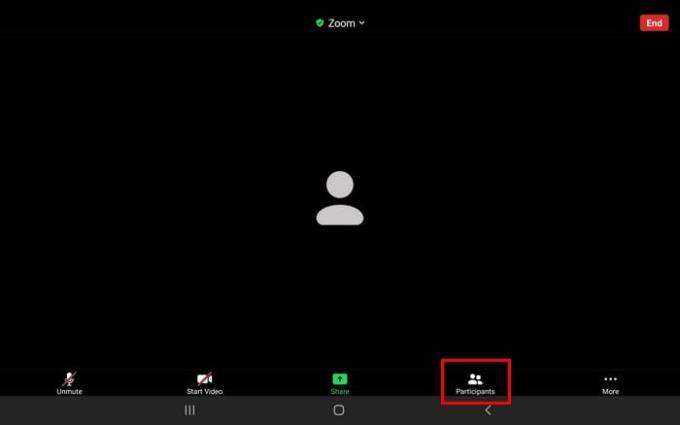
Когато видите списъка на всички, които сме в срещата, докоснете човека, когото искате да изгоните. Ще видите поредица от опции, но за да се отървете от тях, докоснете тази, на която пише Поставете в чакалнята . Но ако не искате да дадете на този човек втори шанс и искате да го изгоните, докоснете опцията Премахни напълно.
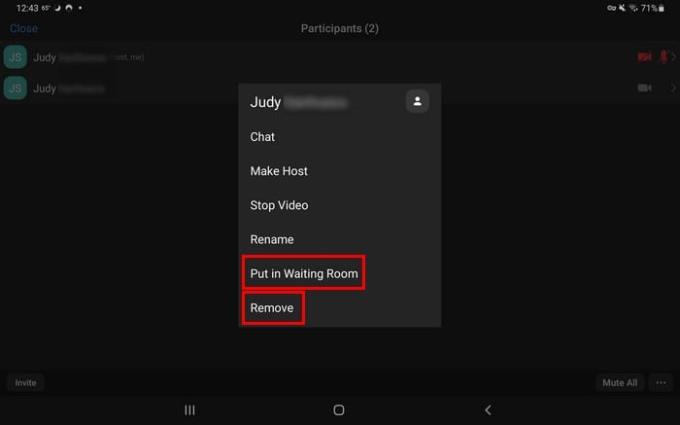
Ако смятате, че сте готови да се присъедините отново към срещата, признайте ги по начина, по който го направихте на първо място, отидете на Участници и докоснете бутона Допускане.
Премахването на някого от среща в Zoom или поставянето му в чакалнята е също толкова лесно за потребителите на iPadOS 14.1. Докоснете участниците горе вдясно и изберете името на човека, когото искате да премахнете или да поставите в чакалнята
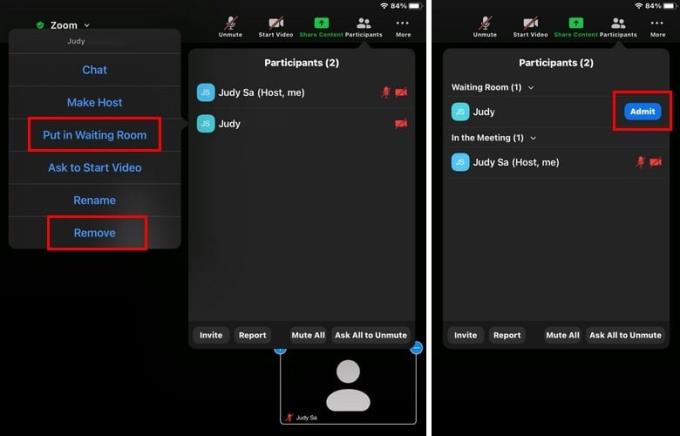
Имайте предвид, че ако премахнете някого от среща на Zom, той няма да може да се присъедини отново, като използва същия имейл адрес по подразбиране. За да позволите на потребителите, които сте премахнали, да се присъединят отново, трябва да влезете в акаунта си в Zoom на вашия работен плот, а не през приложението.
След като влезете, отидете на Настройки > Среща > Основни по време на среща > Активиране Разрешаване на премахнатите участници да се присъединят отново.
Последното нещо, което може да искате да направите, е да изхвърлите някого от среща в Zoom. Но понякога има потребители, които го искат. Както можете да видите, е също толкова лесно, независимо дали използвате своя Android или iPad.
След като руутнете телефона си с Android, имате пълен достъп до системата и можете да стартирате много видове приложения, които изискват root достъп.
Бутоните на вашия телефон с Android не са само за регулиране на силата на звука или събуждане на екрана. С няколко прости настройки те могат да се превърнат в преки пътища за бързо заснемане на снимки, прескачане на песни, стартиране на приложения или дори активиране на функции за спешни случаи.
Ако сте забравили лаптопа си на работа и имате спешен доклад, който да изпратите на шефа си, какво трябва да направите? Да използвате смартфона си. Още по-сложно е да превърнете телефона си в компютър, за да вършите много задачи едновременно по-лесно.
Android 16 има джаджи за заключен екран, с които можете да променяте заключения екран по ваш избор, което го прави много по-полезен.
Режимът „Картина в картината“ на Android ще ви помогне да свиете видеото и да го гледате в режим „картина в картината“, гледайки видеото в друг интерфейс, за да можете да правите други неща.
Редактирането на видеоклипове на Android ще стане лесно благодарение на най-добрите приложения и софтуер за редактиране на видео, които изброяваме в тази статия. Уверете се, че ще имате красиви, вълшебни и стилни снимки, които да споделяте с приятели във Facebook или Instagram.
Android Debug Bridge (ADB) е мощен и универсален инструмент, който ви позволява да правите много неща, като например намиране на лог файлове, инсталиране и деинсталиране на приложения, прехвърляне на файлове, root и флаш персонализирани ROM-ове, както и създаване на резервни копия на устройства.
С приложения с автоматично щракване. Няма да се налага да правите много, когато играете игри, използвате приложения или задачи, налични на устройството.
Въпреки че няма магическо решение, малки промени в начина, по който зареждате, използвате и съхранявате устройството си, могат да окажат голямо влияние върху забавянето на износването на батерията.
Телефонът, който много хора обичат в момента, е OnePlus 13, защото освен превъзходен хардуер, той притежава и функция, която съществува от десетилетия: инфрачервеният сензор (IR Blaster).







